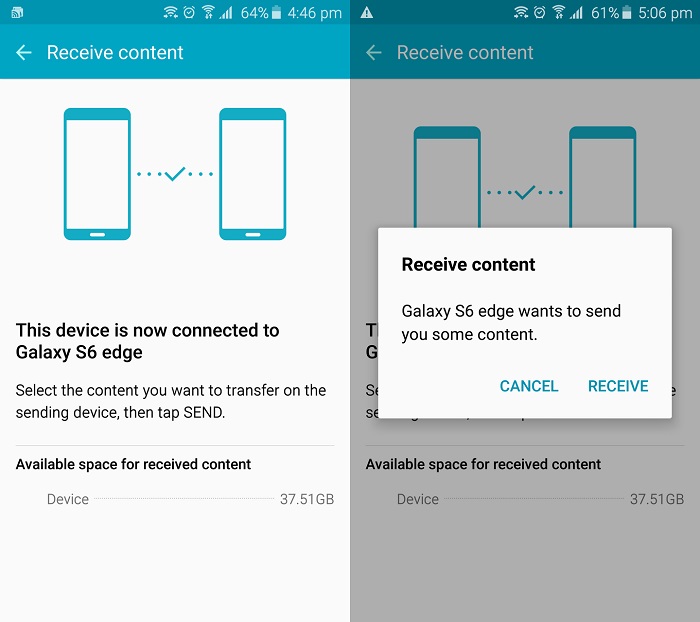Setiap kali Anda membeli smartphone baru, pastinya Anda akan menghabiskan waktu beberapa hari untuk mentrasfer dari perangkat lama ke perangkat baru. Anda akan mengulang untuk mendownload dan mengistall kembali aplikasi yang akan Anda pergunakan. Tidak itu saja tentunya foto, video dan musik juga akan membuang waktu untuk memindahkannya.
Memang pada OS Android Lollipop hadir fasilitas transfer data yakni ‘Tap & GO’. Akan tetapi kelemahannya adalah Cuma perangkat yang memiliki OS sama dan memiliki fasilitas NFC yang bisa melakukan itu. Tidak itu saja untuk mentransfer ke perangkat lain seerti iPhone juga tidak bisa dilakukan.
Untuk itu Samsung memberikan solusi dengan mebuat aplikasi Smart Switch. Sedangakan Anda yang menggunakan duo Galaxy S6 pastinya sudah pri-install didalamnya.
Yuks! Kita ikuti beberpa langkah untuk dapat mentansfer data Galaxy lama Anda ke Galaxy Baru dengan mengikuti beberapa langkah dibawah ini.
Transfer Data Ke Sesama Perangkat Galaxy Melalui WiFi Direct
1. Install Aplikasi Smart Switch
Jika Anda berpindah dari perangkat Galaxy ke perangkat Galaxy lainnya, proses ini akan sangat sederhana. Pertama, download Samsung Smart Switchdi Google Play, install di kedua perangkat, dan kemudian ikuti langkah dibawah ini.
2. Buka Aplikasi Smart Switch
Buka Smart Switch pada kedua perangkat, lalu pilih ‘Sending device’ pada perangkat lama Anda dan ‘Receiving device’ pada perangkat baru.
3. Lalu Hubungkan keduanya
Tekan tombol connect pada kedua perangkat. Setelah menghubungkan, Anda akan mendapatkan daftar item yang dapat ditransfer, yang mencakup segala sesuatu dari file media, aplikasi dan Wallpaper bahkan Alarm yang sudah diatur.
4. Transfer
Setelah item yang diperlukan, tekan tombol ‘Transfer’ untuk menggunakan WiFi Direct paling cepat dan aman.